在日常生活中,我们经常会遇到需要将手机中的照片转换成Word文档的情况,这时候我们可以利用一些应用或软件来帮助我们实现这一目标。通过简单的操作,我们就能将手机中的照片转换成可编辑的Word文档,方便我们在工作或学习中进行进一步的处理和编辑。接下来我们就来看看如何在手机上将照片转换成Word文档的方法。
手机照片转换成Word文档方法
具体步骤:
1.首先我们利用QQ或者微信将手机上的照片传到电脑上:
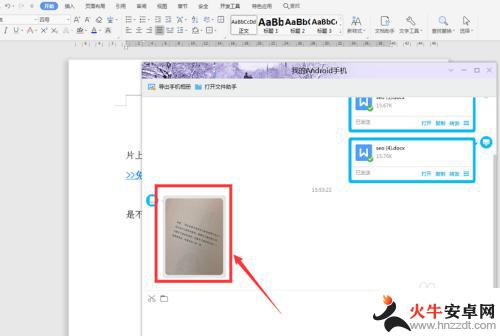
2.我们将其保存在合适的位置:
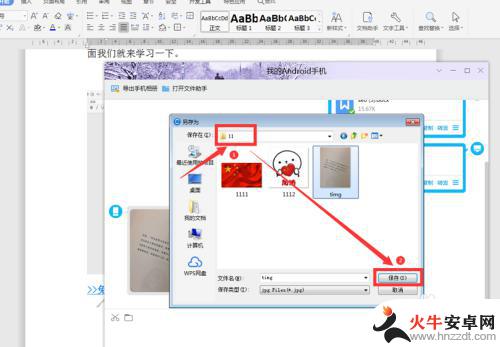
3.我们点击工具栏上的【插入】,在下拉菜单中选择【图片】。点击二级菜单中的【本地图片】:
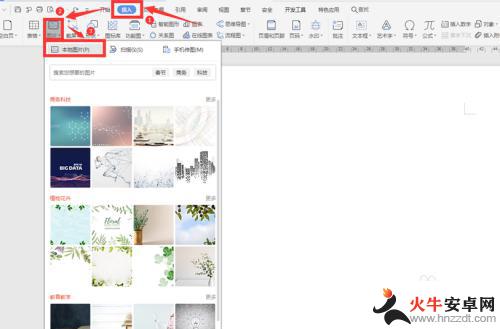
4.我们选择保存的文件路径,选中图片点击确定,将图片插入文件:
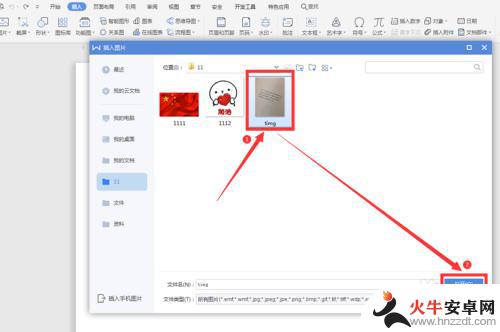
5.我们点击工具栏上的【特色应用】,在下拉菜单中选择【图片转文字】:
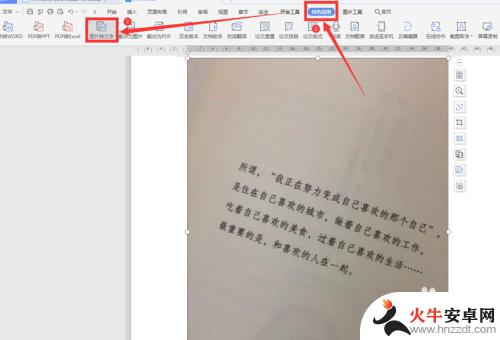
6.此时在弹出的【金山OCR文字识别】中有三个选项,我们选择第一个“提取纯文本”:
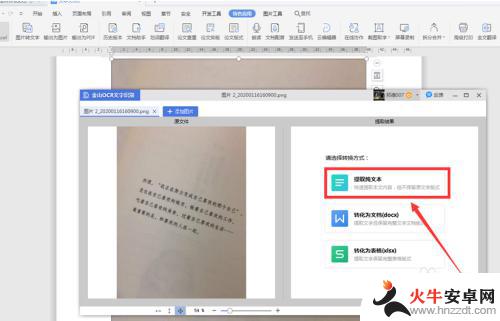
7.此时在右侧的一栏中出现下列文字,点击【复制全部】:
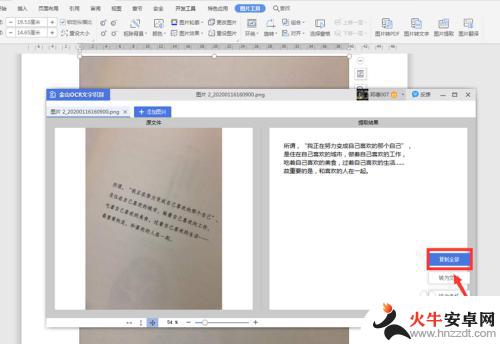
8.将文字复制到合适的文档中:
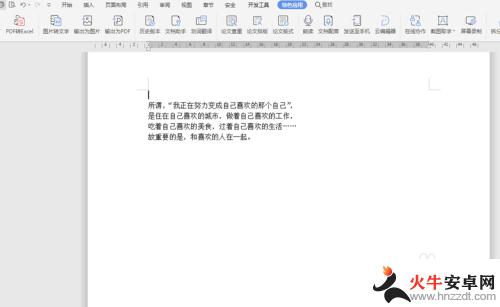
以上就是在手机上如何将照片转换成Word文档的全部内容,如果你也遇到了同样的情况,请参考本文的方法进行处理,希望能对大家有所帮助。














